实验10逐帧动画与形状渐变动画修改版.docx
《实验10逐帧动画与形状渐变动画修改版.docx》由会员分享,可在线阅读,更多相关《实验10逐帧动画与形状渐变动画修改版.docx(16页珍藏版)》请在冰豆网上搜索。
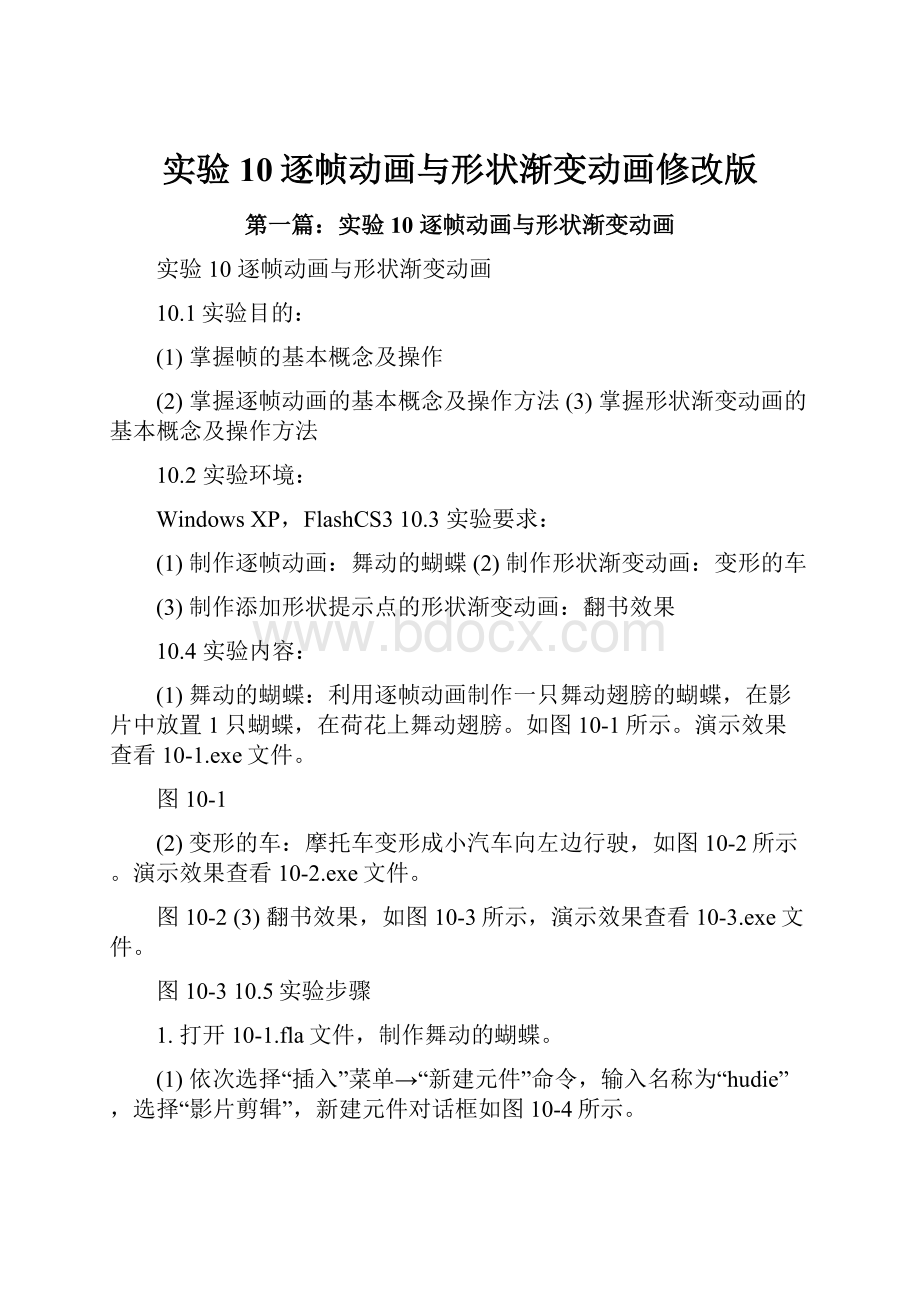
实验10逐帧动画与形状渐变动画修改版
第一篇:
实验10逐帧动画与形状渐变动画
实验10逐帧动画与形状渐变动画
10.1实验目的:
(1)掌握帧的基本概念及操作
(2)掌握逐帧动画的基本概念及操作方法(3)掌握形状渐变动画的基本概念及操作方法
10.2实验环境:
WindowsXP,FlashCS310.3实验要求:
(1)制作逐帧动画:
舞动的蝴蝶
(2)制作形状渐变动画:
变形的车
(3)制作添加形状提示点的形状渐变动画:
翻书效果
10.4实验内容:
(1)舞动的蝴蝶:
利用逐帧动画制作一只舞动翅膀的蝴蝶,在影片中放置1只蝴蝶,在荷花上舞动翅膀。
如图10-1所示。
演示效果查看10-1.exe文件。
图10-1
(2)变形的车:
摩托车变形成小汽车向左边行驶,如图10-2所示。
演示效果查看10-2.exe文件。
图10-2(3)翻书效果,如图10-3所示,演示效果查看10-3.exe文件。
图10-310.5实验步骤
1.打开10-1.fla文件,制作舞动的蝴蝶。
(1)依次选择“插入”菜单→“新建元件”命令,输入名称为“hudie”,选择“影片剪辑”,新建元件对话框如图10-4所示。
图10-4
(2)在图层1第一帧处绘制出蝴蝶的身体主干部分:
选择工具箱中的刷子工具,指定适当的大小,如图10-5所示,并在属性面板上将刷子颜色设置为棕色,绘制好蝴蝶的躯干。
再将刷子大小变小,颜色改为红色,绘制出蝴蝶的眼睛。
最后再利用工具箱中的铅笔工具,画出蝴蝶的触角。
效果如图10-6所示。
图10-5
图10-6(3)点击图层面板左下角的“插入图层”按钮,如图10-7所示,添加一图层:
图层2,并在图层2的第一帧处,选择工具箱中的椭圆工具,在属性面板设置其笔触颜色为黑色,填充颜色为无,在按住Shift键的同时,拖动鼠标,在舞台中央绘制一个正圆形。
点击工具箱中的选择工具,按住Ctrl键拖动鼠标将圆形一端变形,形成蝴蝶翅膀的轮廓状,绘制程如图10-8所示。
选择颜料桶工具,在颜色面板设置填充色彩为红至黄的放射状渐变色,如图10-9所示,鼠标点击翅膀内部,对其填色。
利用铅笔工具和刷子工具绘出翅膀中的花纹。
双击选中翅膀的轮廓线,按Delete键将其删除,如图10-10所示。
拖动鼠标,选中整个翅膀,利用Ctrl+G键将左翅膀组合。
选择“编辑”菜单→“复制”命令,复制左翅膀。
图10-7
图10-8
图10-9
图10-10
(4)添加一新图层:
图层3,在图层3第一帧处,依次选择“编辑”菜单→“粘贴到当前位置”命令复制出一个左翅膀,再依次选择“修改”菜单→“变形”→“水平翻转”命令,将左翅膀水平翻转成右翅膀,再将其移到合适的位置,如图10-11所示。
图10-11(5)在图层2和图层3的第3帧和第5帧处均按F6键插入关键帧,利用任意变形工具将图层2,3中第3帧的左、右翅膀变形。
如图10-12所示。
图10-12(6)在图层
1、
2、3的第10帧处均按F5键插入普通帧。
(7)回到主场景区域,添加一图层,命名为蝴蝶,在蝴蝶图层第1帧处,将库中的影片剪辑“hudie”拖到合适的位置,更改其大小。
(8)ctrl+enter,测试影片。
2.打开10-2.fla文件,制作变形的车动画:
(1)添加一图层,命名为车,在第1帧处将库中的图形元件“摩托车”拖到场景区右侧,利用Ctrl+B键将其分离。
在第20帧处按F7键插入空关键帧,将图形元件“汽车”从库中拖到摩托车所在位置,利用Ctrl+B键将其分离。
(2)选中第1-20帧中间的任意一帧,点击属性面板“补间”下拉菜单的“形状”选项,如图10-13所示;或右击第1-20帧中间的任意一帧,在弹出菜单中选择“创建补间形状”命令,创建第1-20帧的形状渐变动画。
图10-13(3)在“车”层的第40帧处按F6键插入关键帧,在这帧中将汽车移至场景区左侧,按前一步骤的方法创建第20-40帧的形状渐变动画。
(4)在“背景”层第40帧处按F5键插入普通帧。
制作完成后的时间轴面板如图10-14所示。
图10-14(5)ctrl+enter,测试影片。
3.制作翻书效果动画
(1)选择“文件”菜单→“新建”命令,新建一个Flash文档,保存为10-3.fla。
(2)将图层1重命名为“封面”。
选择矩形工具,在属性面板设置笔触颜色为无,填充色为紫色(#FF00FF),拖动鼠标,在舞台中绘制一矩形,并使用选择工具,拖动矩形上下边缘,修改成书页状,如图10-15所示。
图10-15(3)添加一个图层,重命名为“封底”。
点击“封面”图层,拖动鼠标选中整个紫色书页图案,选择“编辑”菜单→“复制”命令,再点击“封底”图层,选择“编辑”菜单→“粘贴到当前位置”命令,将紫色书页复制到“封底”图层,并使用颜料桶工具为其填充上蓝色,再移动至合适位置,如图10-16所示。
图10-16(4)在“封面”和“封底”图层上方再添加一个图层,重命名为“中页”。
选中“封底”图层上的蓝色书页,选择“编辑”菜单→“复制”命令,选中“封底”图层的第1帧,选择“编辑”菜单→“粘贴到当前位置”命令,将蓝色书页复制到“中页”图层,并使用颜料桶工具填充上黄色。
如图10-17所示。
图10-17(5)在“封面”和“封底”图层的第20帧处各按F5键插入普通帧。
在“中页”图层第20帧处按F6插入关键帧,使用任意变形工具对书页进行稍作修改,如图10-18所示。
图10-18(6)在“封面”和“封底”图层的第60帧处各按F5键插入普通帧。
在“中页”图层第60帧处按F6键插入关键帧,选择任意变形工具,拖动书页水平中线处的角柄,对书页进行水平翻转,效果如图10-19所示。
图10-19(7)在“封面”和“封底”图层的第80帧处各按F5键插入普通帧。
在“中页”图层第80帧处按F7插入空白关键帧,拖动鼠标,选中“封面”图层上的紫色书页,依次选择“编辑”菜单→“复制”命令,选中“中页”图层的第80帧,依次选择“编辑”菜单→“粘贴到当前位置”命令,复制出一书页,并使用颜料桶工具为书页填充上黄色。
(8)选中“中页”图层第1—20帧中的任意一帧,在属性面板的“补间”下拉菜单中点击“形状”选项,创建好第1—20帧的形状渐变动画。
使用相同方法创建好第20—60帧,第60—80帧的形状渐变动画。
(9)选中“中页”图层第20帧,依次选择“修改”菜单→“形状”→“添加形状提示”命令,这时舞台上会出现一个红色的a标志,将其移动到书页的左上方。
重复选择上述菜单命令,依次添加b,c,d三个形状提示点,分别放置到书页的另三个角上。
如图10-20所示。
图10-20(10)选中“中页”图层第60帧,将舞台上出现的绿色的形状提示点d,c,b,a移动到对应位置。
(注意:
位置要和第20帧的相对应),如图10-21所示。
图10-21(11)ctrl+enter,测试影片。
第二篇:
逐帧动画教案
逐帧动画教案
一、教学目标:
知识与能力:
1.知道帧、帧频与关键帧的含义。
2.学会用绘制的图形来制作“逐帧动画”。
3.插入、编辑关键帧。
4.掌握制作“逐帧动画”的方法。
过程与方法:
能综合运用所学知识制作一幅主题鲜明、具有动画效果的作品。
亲身参与探究过程,在交流、沟通与合作中,共同掌握“逐帧动画”制作方法,提高Flash动画制作水平。
情感态度与价值观:
体会创作的乐趣,进一步培养制作动画的兴趣;培养学生创新能力与探究问题的能力;培养创造性思维能力。
二、教学重难点:
重点:
用绘图工具制作“逐帧动画”的方法。
难点:
通过改变帧频控制动画的播放时间。
三、教学手段:
1.演示教学法:
通过在多媒体教室,实际操作演示用Flash制作动画的过程,活跃课堂气氛,激发学生学习情趣。
2.任务驱动式:
该方法主要是通过设计一些学习目标,让学生自己上机去实现,让他们在亲身实践中体会、提高,在同学之间的互相学习和交流、甚至争论中提高学习兴趣,开阔思路。
既培养了学生的动手实践能力,又加强了学生的实践探究、交流合作解决问题的能力。
四、教学方法:
小组合作、自主学习
五、课时安排:
1课时
六、教学过程:
一、导入
上节课我们一起学习了FLASH的工具栏,那时候就有同学迫不及待的想尝试制作动画,但是没有成功。
没关系,通过这节课的学习,我相信你们每个人都可以用FLASH制作出动画。
老师给大家带来了一个小东西,(教师出示装订好的几页纸)
这是什么?
(装订好的几张纸)纸上有什么?
纸上是有连续动作的一匹马。
我现在把这些纸快速的翻动一下,你看到了什么?
(效果不明显,我用WORD来演示一下)(看到一匹马在走动)
这是一种古老的看动画效果方法,称为“快捷翻书法”。
我们看到的每一幅画面在FLASH中称为一个“帧”。
帧——是进行flash动画制作的最基本的单位,每一个精彩的flash动画都是由很多个精心制作的帧构成的。
二、讲解帧的含义
1、FLASH中的帧有三种类型,我现在来给大家讲一下。
[当用户新建一个Flash文档后,第一帧是空心圆点,空白关键帧。
除第一帧之外,所有的帧都是空白帧,这些帧只有用户定义了之后才有意义。
]关键帧——顾名思义,有关键内容的帧。
空白关键帧——空白关键帧是没有包含舞台上的实例内容的关键帧。
普通帧——在时间轴上能显示实例对象,但不能对实例对象进行编辑操作的帧。
2、教师讲解插入帧的方法
把鼠标放到时间轴的第二帧上单击鼠标右键会出现弹出的菜单,点击相应的选项。
三、霓虹灯闪闪亮
1、看来有好多同学已经迫不及待的想制作动画了,那我们就来模仿传统手工动画来制作FLASH动画。
2、当夜晚来临的时候,街边的商店门口会出现很多的霓虹灯文字,非常的漂亮。
其实用FLASH软件也可以制作出漂亮的霓虹灯。
效果是这样的(教师放映动画效果)
3、你想怎么去制作?
来当小老师讲给大家听。
(如果学生不会制作,教师讲解制作方法)第一步:
新建一个文件,用箭头工具单击舞台,在下方属性面板将舞台颜色设为淡蓝色。
第二步:
单击工具箱中的文字工具,在下方属性面板将字体改为宋体,字号改为80,颜色变成橘黄色,单击“B”把字体加粗。
第三步:
在舞台上输入“信息技术”四个字,用箭头工具调整位置。
单击时间轴窗口的帧窗格中的第2帧,然后插入关键帧。
(插入关键帧快捷键F6)第四步:
单击箭头工具,点击文字,把文字颜色设置成绿色。
第五步:
用上一步相同的方法在第
3、
4、5帧的文字创建关键帧,并将文字颜色分别设为黄色、红色、白色。
第六步:
保存文件,测试影片。
(讲解完毕后)那动手做一做吧。
看谁能做的又快又好。
4、学生自由制作,教师巡视指导。
(发现问题教师集中讲解)
(教师巡视指导)差不多等一位同学做完,其他没做完也没关系。
都停下看他的屏幕。
)师:
同学们,眼睛看这里,刚才老师巡视的时候,发现有位同学做的很漂亮,大家一起用欣赏的眼光来看一看。
(找出做的好的请大家说说优点,并让他介绍是如何制作的)(介绍过程中讲解)听了同学的讲解,快来修改一下你自己的作品吧。
(等学生做完后,找几位同学的作品展示)
四、奔跑的豹子
1、看来漂亮的霓虹灯难不倒大家,那我们在来学习另外一个动画,奔跑的豹子。
2、教师讲解制作步骤
第一步:
新建一个文件,单击“文件”菜单中的“导入”命令,在弹出的“导入”对话框中找到存放图片的文件夹。
第二步:
单击“奔跑1”图片,在单击“打开”按钮,在弹出的对话框中单击“是”按钮。
第三步:
测试影片,单击“修改”菜单中的“文档”命令,在弹出的对话框中,将“帧频”数值改为30。
第四步:
保存文件,测试影片。
(讲解完毕后)那动手做一做吧。
看谁能做的又快又好。
3、学生自由制作,教师巡视指导。
(教师多发给学生一些素材,学生想制作哪个就做哪个。
)(发现问题教师集中讲解)
(教师巡视指导)差不多等一位同学做完,其他没做完也没关系。
都停下看他的屏幕。
)(找出做的好的请大家说说优点,并让他介绍是如何制作的)(介绍过程中讲解)听了同学的讲解,快来修改一下你自己的作品吧。
(选择部分有代表性的作品进行展示,分别从动画创意、使用技术、动画效果等方面给予评价。
充分肯定学生的创新精神、动画中使用的方法和技巧,对优秀作品给予表扬,对不足的作品给予鼓励。
作品相互的展示交流,互评互进,取长补短。
考察了学生对知识的综合运用能力,通过主题学习,培养学生爱家乡、爱祖国的美好情感,激发学生爱国主义情怀。
)
五、练习总结
1、看来这个动画制作也难不倒大家,那老师就来考考你们。
(二选一制作动画)
(1)制作逐帧动画“我们爱祖国”,要求逐字出现。
(2)制作一个数字10—1的倒计时小动画。
学生制作完后,请一位小老师讲解制作过程。
通过本节课的学习,我想同学们都可以做出简单的动画,我相信在今后的学习生活中你们制作的动画会越来越漂亮。
七、教学反思
本节课的设计主要是根据本校学生的知识、技能水平,内容涉及动画原理、“逐帧动画”原理、“逐帧动画”制作。
当然也有一些问题:
比如几个关键帧画面有抖动现象,几个图层时间上不同步现象,用错关键帧和空白关键帧的现象等。
这些问题有学生操作的失误,有概念的混淆,需要在以后的学习和练习中不断纠正、强化。
在学生制作之前,一定要努力做到让学生先理解制作过程,再去制作。
这样学生可以独立的去完成动画制作。
本课成功之处:
能够精心导入,激发学生学习兴趣。
在教学中合理运用“任务驱动法”进行教学。
以学生为主体,学生在轻松、优美和谐的情境中自主探究、协作交流,完成知识的意义建构,提升自身的审美情趣。
我把自己的角色定位为教学活动的设计者、导学者、合作者、评价者。
教师适时指导、点拨。
第三篇:
逐帧动画教案
信息技术
第二章第二节《制作动画》东辽县渭津镇中学校
刘翠苓
【教学内容】:
第二章第二节
一、逐帧动画【教学目标】:
1、了解逐帧动画的制作原理
2、能够运用逐帧动画制作万家灯火【教学重点】:
1、楼房轮廓图的制作
2、逐帧动画的制作【教学难点】:
图形上色
【教学准备】:
事先做好的演示动画、红蜘蛛多媒体网络课堂管理【教学过程】:
一、自主探究与互助合作(属性修改与轮廓图制作)
1、导入新课:
同学们,大家有没有见过万家灯火依次点亮的这样一个过程?
或者在电视上看到过?
比如楼上的窗口,一会儿这儿亮一个,一会儿那儿亮一个,见过是吧?
没见过不要紧,我们可以一起来看一下。
(播放事先做好的动画)这样一个动是怎样制作出来的呢?
那么咱们这节课就要学习用flash来展现这样一个过程。
2、知识回顾:
1)帧的类型有哪些?
2)什么是元件?
3)元件库的打开方式是什么?
3、自主操作:
1)学生读课文,老师提问(什么是逐帧动画)。
2)学生看书操作
信息技术
4、互助合作:
与左右同学相互帮助完成制作
二、课中小结:
教师操作演示,解决学生操作过程中出现的问题
三、自主探究与互助合作(逐帧动画制作)
1、自主操作:
完成万家灯火效果的制作
2、互助合作:
与左右同学相互帮助完成制作
3、一帮一辅导:
制作完成的同学可帮助附近出现问题的同学完成制作
四、展示:
展示学生作品
五、课堂总结:
本节课我们学习了运用逐帧动画来制作万家灯火的效果,给大家留个任务,回家想一想,咱们家里的时钟(带指针的那种)走动的这个过程如何来实现。
第四篇:
逐帧动画2.
《绘制矢量逐帧动画——火柴人动画》教学设计
教学目标
知识目标:
1.理解逐帧动画的动画原理。
2.掌握逐帧动画的制作方法。
技能目标:
熟练掌握逐帧动画的创建方法。
过程与方法:
1.演示法:
创建逐帧动画属于难点,因此教师采用演示法,利于学生的掌握。
2.尝试法:
在课堂练习中设置多种层次的联系,使用尝试法,培养学生自主学习能力和自信。
情感态度和价值观:
体会创作的乐趣,进一步培养学生制作动画的兴趣,培养学生创新能力与问题探究的能力,培养创造性思维能力。
教学重点、难点
重点:
创建逐帧动画的方法。
难点:
绘制矢量逐帧动画。
学情分析
学生在知识方面和操作技能方面有一定的差距。
但通过前面几节课的学习,初步了解并掌握基本工具的使用;掌握图层的应用和使用方法;掌握创建图形元件的方法;会插入编辑关键帧。
教学方法
演示法;尝试法。
教学过程
一、导入
请同学们欣赏实例动画:
“小小3号”作品,介绍关于flash动画经典作品“火柴人”的基本知识,导出本课教学内容——逐帧动画。
二、讲授新课
1、逐帧动画的概念
在时间轴上逐帧绘制帧内容称为逐帧动画。
2、演示绘制矢量逐帧动画
“下面我们一起看看如何制作一简单的火柴人跑的小动画,此动画只有三帧,请同学们在观看我演示时注意两个问题:
⑴制作逐帧动画时应添加什么类型的帧。
⑵我使用了什么工具可以一次看到前后多帧的效果?
”。
演示制作简单矢量逐帧动画“火柴人的跑动”。
通过演示引导学生探索使用“绘图纸外观”工具的方法,教师帮助归纳。
(1)、使用绘图纸外观
通常情况下,在某个时间舞台上仅显示动画序列的一个帧。
为便于定位和编辑逐帧动画,可以使用绘图纸外观在舞台上一次查看两个或更多的帧。
(2)、改变动画播放帧频
帧频是动画播放的速度,以每秒播放的帧数为度量。
小结:
火柴人逐帧动画制作步骤
①创建一个Flash文档,保存时它的文件扩展名为.fla。
②在时间轴上的第一帧创建火柴人一个动作;
③在第二帧上按F7键插入一个空白关键帧绘制火柴人的第二个动作;④使用同样的方法在后面几帧中绘制火柴人一系列不同的动作;⑤改变动画帧频,控制动画播放时间;
⑥在创建完成动画后按【Ctrl+Enter】键用Flash软件自带的FlashPlayer软件来播放创建的动画,并自动生成一个扩展名为.swf的文件
3、上机实战
请学生根据教师提供的演示文件制作完成“火柴人跑动”的flash动画。
操作提示:
运用flash动画播放器,临摹制作动画的方法:
4、展示评价作业
5、归纳总结
逐帧动画的特点:
通过这个动画我们可以看出,它是将一个动画的连续动作分解成一张张的图片,把每一张图片用关键帧描绘出来。
然后将这些关键帧连续播放,就形成了动画效果。
6、布置作业
请学生根据网络中流传的经典火柴人动画,任选临摹制作一15帧左右的逐帧动画。
要求:
1、作业积分按1帧1分计算,超过15帧的按满分15分计算。
2、动画要动作流畅,合理。
第五篇:
认识逐帧动画
《初识Flash逐帧动画》教学设计
【教材分析】
本课的教学内容是利用Flash制作简单的“逐帧动画”。
这是一种常见的动画手法,它的原理是将一个动画的连续动作分解成一张张的图片,把每一张图片用关键帧描绘出来,Flash将这些关键帧连续播放,形成动画效果。
掌握本节内容可以做出许多生动有趣的动画。
因此,学生在本节的学习过程中,会产生非常高的学习热情,为今后的学习打下坚实的基础。
【教学目标】
一、知识与能力
1.知道帧、帧频与关键帧的含义。
2.学会用绘制的图形来制作“逐帧动画”。
3.插入、编辑关键帧。
4.掌握制作“逐帧动画”的方法。
5.学会通过改变帧频控制动画的播放时间。
二、过程与方法
能综合运用所学知识制作一幅主题鲜明、具有动画效果的作品。
亲身参与探究过程,在交流、沟通与合作中,共同掌握“逐帧动画”制作方法,提高Flash动画制作水平。
三、情感态度与价值观
体会创作的乐趣,进一步培养制作动画的兴趣;培养学生创新能力与探究问题的能力;培养创造性思维能力。
【教学重难点】
重点:
用绘图工具制作“逐帧动画”的方法。
难点:
通过改变帧频控制动画的播放时间。
【教学方法】
1.演示教学法:
通过在多媒体教室,实际操作演示用Flash制作动画的过程,活跃课堂气氛,激发学生学习情趣。
2.任务驱动式:
该方法主要是通过设计一些学习目标,让学生自己上机去实现,让他们在亲身实践中体会、提高,在同学之间的互相学习和交流、甚至争论中提高学习兴趣,开阔思路。
既培养了学生的动手实践能力,又加强了学生的实践探究、交流合作解决问题的能力。
3.案例教学法:
选取的案例取材于学生在课堂中出现的问题动画,用于训练学生解决实际问题的能力。
【教学过程】
一、激趣导入
1.给学生展示庆祝国庆节的Flash。
你们知道这段动画所展示的是什么内容吗?
2.每个人都有自己的生日,我们的祖国也有自己的生日,国庆节就是祖国妈妈的生日。
今天,就让我们在这锣鼓声声中去感受一下快乐的国庆节,我们应该为我们的祖国──为我们亲爱的妈妈送上一份节日祝福!
老师想调查一下,每当节日来临的时候,同学们都会用哪些方式为亲朋好友送出美好的祝福?
(学生发言)那么,我们现在学习了Flash中的逐帖动画的制作效果,同学们想不想利用Flash动画来为我们亲爱的妈妈送上我们最诚挚的祝福呢?
(学生:
想)
好,下面我们首先来进行今天学习的第一个内容:
利用图片制作“逐帧动画”。
二、新课
(演示法、案例教学法讲解Flash动画制作原理和方法)
教师展示“逐帧动画”典型事例──“林中漫步”Flash动画,演示操作过程。
在操作过程中,注重讲解“图层”的应用及制作技巧。
(锁定图层)
知识点:
1.导入图片。
2.插入关键帧。
3.利用“自由转换工具”调整图片大小。
4.图层的命名。
5.图片的对齐方式设置:
“窗口”──“排列”──“到场景”进行相应设置。
6.插入帧(F5)的应用。
三、此动画特点总结
(“逐帧动画”特点)
“林中漫步”是一个典型的“逐帧动画”效果,通过这个动画我们可以看出,它是将一个动画的连续动作分解成一张张的图片,把每一张图片用关键帧描绘出来。
然后将这些关键帧连续播放,就形成了动画效果。
四、任务驱动,学生动手实践
通过老师刚刚的演示,相信同学们对导入图片制作“逐帧动画”已经有了一定的认识,好,在国庆节即将来临之际,让我们利用所学习知识,拿起你手中的鼠标和键盘,放飞你心中的祝福与希望,为我们的国庆节,祖国妈妈的生日,送上你最诚挚的祝福!
注意:
在作品制作的过程中,同学们想一想,能不能将上节课所学习的文字“逐帧动画”与今天的图片“逐帧动画”结合起来,进行作品创作。
使作品图文并茂,动静结合,产生和谐的动画效果)。
(提示:
插入新图层,进行文字编辑)
素材存放位置:
学生机D盘根目录下“国庆祝福素材”文件夹内。
(学生可自备素材,自由创作)
五、创作作品
根据主题创作作品,在创作过程中,请大家注意我们的评价标准,我们比一比谁的创意新、谁的劳动美。
学生能根据整合任务,进行谋划安排,形成一个方案,促使其创造力的提高,注意学生创新、审美能力的培养。
学生分组,选题,以自主、协作的学习方式,进行实践活动。
在制作过程中,注意组间成员的交流、合作、探究。
(教师指导操作)。
六、展示作品,师生互评
1.先给出自我评价表,传给每位学生机器中,以便学生进行自我评估。
2.选择部分有代表性的作品进行展示,分别从动画创意、使用技术、动画效果等方面给予评价。
充分肯定学生的创新精神、动画中使用的方法和技巧,对优秀作品给予表扬,对不足的作品给予鼓励。
作品相互的展示交流,互评互进,取长